Возможные проблемы и решения защиты программных продуктов
Иногда у пользователя при работе с программным обеспечением может возникнуть проблема по защите программных продуктов, когда даже при установленном ключе система работает в демонстрационном режиме.
Для начала необходимо определиться, что именно работает в демонстрационном режиме.
Демонстрационный режим может наблюдаться:
-
в работе модулей инженерных задач (ZuluThermo, ZuluHydro, ZuluDrain, ZuluGaz, ZuluSteam, Модуль построения графиков, Коммутационные задачи) в момент запуска расчета или построения графика;
-
в редакторе ZuluGIS при внесении изменения в графический слой (изменение, добавление, удаление объектов);
-
в работе ZuluServer на момент запуска.
Во всех программных продуктах линейки Zulu применяется программно-аппаратная защита с использованием локального или сетевого ключа электронного защиты HASP HL. Независимо от типа ключа, они имеют маркировку QZRKE на самом ключе и Vendor 45939 в центре администрирования ключей HASP.
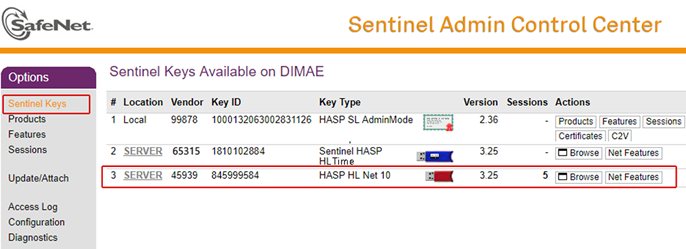
Рисунок 1130. Список ключей в центре администрирования ключей
Защита производится двумя типами ключей:
-
Локальный ключ HASP HL Pro – фиолетового цвета, работает только на том компьютере, к которому подключен.
-
Сетевой ключ HASP HL Net – красного цвета. Пользователи на клиентских рабочих местах обычно его не видят, так как он установлен в компьютер сервер.

Рисунок 1131. Ключи защиты
Модули инженерных задач работают в демонстрационном режиме
При такой проблеме сначала надо посмотреть конфигурацию ключа, убедиться в наличии лицензии на выполняемый расчет и соответствии версии установленного программного обеспечения и версии лицензии на ключе:
-
если лицензии нет, её можно приобрести и записать на ключ удаленно, для этого можно обратиться в отдел маркетинга;
-
если лицензия доступна и её версия не соответствует версии программного обеспечения, к примеру, на ключе версия 8.0, а установлено программное обеспечение версии 2021. В таком случае необходимо обновить лицензии на ключе, что можно сделать удаленно, для этого обратитесь в отдел маркетинга;
-
если тест ключа не выполняется, значит наблюдается проблемы с доступом к ключу. Об этом ниже, зависит от типа ключа.
Проблемы, которые могут наблюдаться при использовании локального ключа:
-
Ключ защиты не подключен, необходимо подключить ключ HASP.
-
Если ключ подключен, то могут наблюдаться проблемы с драйвером ключа. Драйвер ключа может быть не установлен, или после обновления Windows он мог «слететь». Требуется переустановить драйвер ключа HASP.
Проблемы, которые могут наблюдаться при использования сетевого ключа:
Вариант 1. Если тест ключа выполняется и необходимая лицензия присутствует на ключе, то скорее всего в настройках расчетных модулей не установлен признак опроса сетевого ключа. Опрос сетевого ключа необходимо задать для каждого расчетного модуля (самый распространенный вариант):
В версии ZuluGIS 2021 модули для работы с сетевым ключом указываются во вкладке HASP в диалоге настройки параметров и интерфейса системы.
В версии ZuluGIS 8.0 и ниже это можно сделать в настройках каждого модуля по отдельности:
Вариант 2. Если тест ключа выполняется, необходимая лицензия присутствует на ключе и признак опроса сетевого ключа установлен, то скорее всего данный расчет уже занят пользователями. На сетевой ключ записывается количество конкурентных лицензий на выполнение расчета, которые могут использоваться одновременно. Посмотреть количество задействованных лицензий можно в Sentinel Admin Control Center в разделе Features, где:
-
Feature – наименование лицензий, расшифровка кодов лицензий тут;
-
Concurrency – общее количество конкурентных лицензий;
-
Sessions – количество занятых лицензий.
В таком случае можно подождать, пока коллеги досчитают и освободят лицензию, закрыв окно расчетной задачи; в дальнейшем можно обратиться в отдел маркетинга и приобрести дополнительные лицензии.
Вариант 3. Тест ключа НE выполняется, Центр администрирования ключей HASP Sentinel Admin Control Center не открывается. Следовательно, есть проблемы с драйвером ключа HASP. Драйвер ключа не установлен или после обновления Windows он мог «слететь». Требуется переустановить драйвер ключа HASP.
Вариант 4. Тест ключа не выполняется, наш ключ (vendor 45939) недоступен в центре администрирования Sentinel Admin Control Center.
Причин, по которым информация о нем недоступна, много, рассмотрим их:
-
Ключ защиты не подключен в компьютер-сервер, необходимо подключить ключ HASP.
-
Порт 1947, по которому осуществляется работа сетевого ключа, заблокирован антивирусным программным обеспечением или брандмауэром Windows. Он может быть заблокирован как на клиентской стороне, так и на сервере, чаще на сервере. Требуется добавить порт 1947 в исключения программы, которая блокирует его.
-
Подключение к серверу лицензий осуществляется через интернет (при наличии внешнего IP за компьютером сервером лицензий) или ключ установлен в компьютер сети другого домена. Необходимо произвести настройку рабочего места и указать IP или доменное имя компьютера, в который установлен ключ. Для этого необходимо открыть Центр администрирования ключей HASP Sentinel Admin Control Center и произвести ряд настроек:
-
Включить опцию «Allow access to remote licenses»;
-
Отключить опцию «Broadcast Search for Remote Licenses»;
-
Задать адреса машин с ключом в параметре «Specify Search Parameters»;
-
Нажать Submit.
-
Редактор ZuluGIS работает в демонстрационном режиме
Если проблема возникла с геоинформационной системой Zulu, то следует уточнить, на какой программный продукт приобреталась лицензия, на ZuluGIS или ZuluServer. Это будет отображено в конфигурации ключа:
-
ZuluGIS – используется при однопользовательском режим работы (в тесте ключа Zulu 2021);
-
ZuluServer – используется при многопользовательском режиме работы (в тесте ключа ZuluServer 2021).
Приобретался ZuluServer – многопользовательский режим
В случае если подразумевалось использование ZuluServer, проблема чаще всего кроется в организации процесса работы. Скорее всего вы пытаетесь редактировать данные, открытые с использованием файлового доступа, – локальные слои, хотя в данном случае можете редактировать только слои, открытые с сервера геоданных, – серверные слои.
Приобреталась ZuluGIS – однопользовательская ГИС
-
Ключ защиты не подключен, необходимо подключить ключ HASP.
-
Если ключ подключен, могут наблюдаться проблемы с драйвером ключа. Драйвер ключа может быть не установлен, или после обновления Windows он мог «слететь». Требуется переустановить драйвер ключа HASP.
Остались вопросы
Если остались вопросы, свяжитесь с технической поддержкой. Сообщите о том:
-
какой используется ключ (локальный или сетевой);
-
установлен ли признак опроса сетевого ключа в настройках модуля;
-
при каких действиях выявлен демонстрационный режим, приложите скриншот сообщением об ошибке;
-
выполните тест ключа и приложите скриншот с результатом.